Dieser Beitrag behandelt verschiedene Problemumgehungen, die Sie ausprobieren können Inscryption stürzt ständig ab oder friert ein auf Ihrem Windows-PC. Inscryption wurde von Devolver Digital entwickelt und ist ein beliebtes kartenbasiertes Deckbuilding-Videospiel, das für PC verfügbar ist. Seit seiner Veröffentlichung auf Steam hat das Spiel überwiegend positive Kritiken von Kritikern erhalten. Aber das bedeutet nicht, dass es frei von Problemen ist. Wie von Benutzern berichtet, stürzt das Spiel auf ihrem Windows-PC ab. Es gibt nichts, worüber Sie sich Sorgen machen müssen, wenn Sie auch mit dem Problem konfrontiert sind; wir haben dich abgedeckt. Probieren Sie die unten aufgeführten Lösungen aus, um das Absturzproblem auf Ihrem Windows-PC zu beheben.

Inscryption stürzt ständig ab oder friert auf dem PC ein
Hier sind alle effektiven Lösungen, die Sie ausprobieren können, wenn Inscryption auf Ihrem Windows 11/10 immer wieder abstürzt oder einfriert.
- Stellen Sie sicher, dass das System die Mindestanforderungen erfüllt
- Schließen Sie nicht benötigte Anwendungen, die im Hintergrund ausgeführt werden
- Führen Sie das Spiel im Administratormodus aus
- Laden Sie das neueste Grafiktreiber-Update herunter
- Spielmodus aktivieren
- Führen Sie Inscryption auf einer dedizierten GPU aus
- Whitelist-Verschlüsselung von der Windows-Firewall
- Überprüfen Sie die Integrität der Spieldateien
- Installieren Sie das Spiel neu
Sehen wir uns nun all diese Lösungen im Detail an.
1]Stellen Sie sicher, dass das System die Mindestanforderungen erfüllt
Obwohl Inscryption ein vergleichsweise neues Spiel ist, kann es auch auf einem Low-End-Gerät problemlos ausgeführt werden. Wenn Sie jedoch ein sehr altes System haben, kann es zu Kompatibilitätsproblemen kommen. Informieren Sie sich über die Mindestanforderungen zum Ausführen von Inscryption unter Windows.
Mindestanforderungen
- Betriebssystem: Windows 7
- Prozessor: Intel Core i5-760, AMD Athlon II
- RAM: 4 GB Arbeitsspeicher
- Grafikkarte: GeForce GTX 550 Ti, Radeon HD 6850 (1024 VRAM)
- Freiraum: 2 GB verfügbarer Speicherplatz
Wenn Ihr System die Mindestanforderungen nicht erfüllt, werden Sie mit einem Absturzproblem konfrontiert. Und in diesem Fall können Sie nichts anderes tun, als Ihr System zu aktualisieren. Aber auf der anderen Seite, wenn Ihr System die Anforderungen erfüllt und das Spiel immer noch auf Ihrem System abstürzt, kann es einige Probleme auf Ihrem System geben. Fahren Sie mit der Anleitung zur Fehlerbehebung fort, um das Problem zu beheben.
Fix: Hl2.exe reagiert nicht oder funktioniert nicht mehr
2]Schließen Sie unnötige Anwendungen, die im Hintergrund ausgeführt werden
Unnötig im Hintergrund laufende Anwendungen können der Hauptgrund für das Absturzproblem sein. Die Situation gilt insbesondere für Benutzer mit Low-End-Geräten. Wie sich herausstellt, verbrauchen verschiedene im Hintergrund laufende Anwendungen die Systemressourcen, was automatisch zu einem Spielabsturz führt. Schließen Sie alle im Hintergrund laufenden Anwendungen mit dem Task-Manager, um das Problem zu beheben.
Öffnen Sie den Task-Manager auf Ihrem System > Klicken Sie mit der rechten Maustaste auf unnötige Anwendungen > Task beenden. Starten Sie jetzt Ihr System neu und starten Sie das Spiel. Überprüfen Sie, ob das Absturzproblem weiterhin besteht.
Sehen: Fix WWE 2K22 stürzt nach dem Start immer wieder auf dem PC ab
3]Führen Sie das Spiel im Administratormodus aus
Inscryption erfordert Administratorrechte, um ohne Probleme auf einem Windows-PC ausgeführt zu werden. Aber wenn dies nicht der Fall ist, dh Sie haben dem Spiel keine Administratorrechte erteilt, ist es keine Überraschung, dass Sie mit dem Absturzproblem konfrontiert sind. Um Administratorrechte für das Spiel bereitzustellen, gehen Sie zu seinem Dateispeicherort. Klicken Sie mit der rechten Maustaste auf die exe-Datei > Eigenschaften > Kompatibilität > Als Administrator ausführen > Anwenden > OK.
Das ist es. Starten Sie jetzt das Spiel und prüfen Sie, ob das Problem weiterhin besteht. Wenn ja, versuchen Sie die nächste Lösung auf der Liste.
4]Spielmodus aktivieren

Windows 11/10 verfügt über eine spezielle Gaming-Modus-Funktion. Sie können es aktivieren, um das Spielerlebnis zu verbessern. Es optimiert den PC, indem es Dinge im Hintergrund ausschaltet, und es behebt automatisch das Absturzproblem. So können Sie den Spielmodus auf einem Windows-PC aktivieren.
- Öffnen Sie das Einstellungsmenü mit den Hotkeys Windows + I.
- Klicken Sie auf das Gaming-Symbol im linken Bereich des Bildschirms.
- Klick auf das Spielmodus Möglichkeit.
- Aktivieren Sie im folgenden Fenster den Spielmodus-Schalter.
Starten Sie jetzt das Spiel und suchen Sie nach dem Problem.
Sehen: Dota 2 stürzt auf Windows-PCs immer wieder ab oder friert ein
5]Laden Sie das neueste Grafiktreiber-Update herunter
Nicht nur die Verschlüsselung, sondern Sie werden auch in verschiedenen Anwendungen auf Probleme stoßen, wenn Sie nicht das neueste Grafiktreiber-Update heruntergeladen haben. Sie müssen die neuesten Treiber auf Ihrem System installiert haben, um das Spiel ohne Probleme auszuführen. So können Sie das neueste Grafiktreiber-Update für Windows 11/10 herunterladen.
- Sie können das neueste Grafiktreiber-Update über Einstellungen > Windows Update > Erweiterte Optionen > Funktion für optionale Updates herunterladen.
- Alternativ können Sie die offizielle Website des Geräteherstellers besuchen, um die Treiber herunterzuladen.
6]Führen Sie Inscryption auf einer dedizierten GPU aus
Als nächstes können Sie versuchen, die Inscryption auf einer dedizierten GPU auszuführen. Sie können dies tun, indem Sie die folgenden Schritte ausführen.
- Öffnen Sie das Fenster Einstellungen, indem Sie die Tastenkombination Windows + I drücken.
- Navigieren Sie zu System > Anzeige > Grafik.
- Suchen Sie Inscryption und tippen Sie darauf.
- Klicken Sie auf Optionen.
- Auswählen Hochleistung im folgenden Fenster.
- Klicken Sie auf Speichern.
Überprüfen Sie nun, ob das Problem gelöst ist oder nicht. Wenn nicht, versuchen Sie die nächste Lösung auf der Liste.
Sehen: Kena Bridge of Spirits stürzt auf Windows-PCs immer wieder ab
7]Whitelist-Verschlüsselung von der Windows-Firewall
Es wurde festgestellt, dass die Windows-Firewall den Start des Spiels stört und das Absturzproblem verursacht. Um das Problem zu lösen, müssen Sie das Spiel von der Windows-Firewall zulassen. Deaktivieren Sie außerdem vorübergehend alle Antivirenprogramme von Drittanbietern, die auf Ihrem System installiert sind, während Sie das Spiel ausführen.
8]Überprüfen Sie die Integrität der Spieldateien

Beschädigte Spieldateien können ein weiterer Hauptgrund für das Absturzproblem sein. Aber zum Glück können Sie das Problem mit der Funktion „Integrität der Spieldateien überprüfen“ von Steam lösen. So wird’s gemacht.
- Öffnen Sie zunächst den Steam-Client und klicken Sie oben auf das Menü BIBLIOTHEK.
- Suchen Sie nun in der Liste der installierten Spiele nach Inscryption.
- Klicken Sie mit der rechten Maustaste darauf und wählen Sie im Kontextmenü die Option Eigenschaften.
- Klick auf das Registerkarte LOKALE DATEIEN und klicken Sie auf Überprüfen Sie die Integrität der Spieldateien.
- Lassen Sie den Verifizierungsprozess abgeschlossen sein und starten Sie anschließend die Inscryption neu und prüfen Sie, ob das Problem jetzt behoben ist.
9]Installieren Sie das Spiel neu
Wenn Sie immer noch mit dem Problem konfrontiert sind, bleibt Ihnen keine andere Möglichkeit, als das Spiel neu zu installieren. Das Absturzproblem kann durch einen Installationsfehler verursacht werden. Installieren Sie das Spiel also vorsichtig neu, um das Problem zu beheben.
Warum stürzt mein Spiel immer wieder auf dem PC ab?
Wenn Spiele auf Ihrem Windows-PC weiterhin abstürzen, weist dies darauf hin, dass Sie das neueste Grafiktreiber-Update nicht heruntergeladen haben. Die meisten modernen Spiele erfordern den neuesten Grafiktreiber, um ohne Probleme ausgeführt zu werden. Darüber hinaus kann das Problem auch aufgrund beschädigter Spieldateien auftreten.
Warum stürzen meine Spiele beim Start ständig ab?
Wenn Ihr System nicht mit den Mindestanforderungen des Spiels kompatibel ist, werden Sie beim Start mit dem Absturzproblem konfrontiert. Wenn das Spiel zuvor gut funktioniert hat, aber jetzt beim Start abstürzt, weist dies darauf hin, dass die Spieldateien beschädigt wurden. Sie können dieses Problem mit der Steam-Funktion „Integrität der Spieldateien überprüfen“ lösen.
Lesen Sie weiter: Fix Fortnite stürzt auf Windows-PCs immer wieder ab oder friert ein.



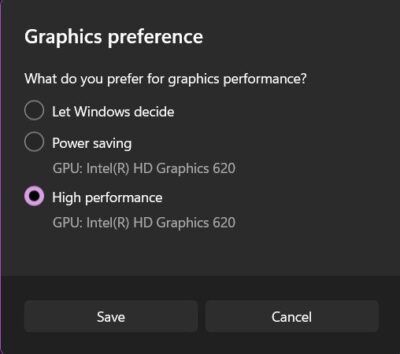
![Windows Defender-Ausschlüsse funktionieren nicht [Fixed]](https://static.futuriq.de/uploads/2024/05/windows-defender-exclusions-not-working-238x178.jpg)



